
So stellen Sie gelöschte Telegrammnachrichten wieder her [Android & iPhone]

Telegram ist eine beliebte Instant-Messaging-Anwendung, die für ihr hohes Maß an Sicherheit und Datenschutz bekannt ist. Es ermöglicht Benutzern, verschiedene Arten von Nachrichten zu senden und zu empfangen, darunter Text, Bilder, Videos, Audio und Dateien, über verschiedene Plattformen. Telegram unterstützt auch Funktionen wie das Erstellen von Gruppen und Kanälen sowie die Verwendung von Bots und Stickern. Mit über 500 Millionen Nutzern ist Telegram eine der am weitesten verbreiteten sozialen Software weltweit.
Bei Telegram-Nutzern kann es jedoch zu Problemen kommen, wie z. B. dem versehentlichen Löschen oder Verlieren wichtiger Nachrichten. Dies kann aufgrund von Benutzerfehlern, Gerätefehlfunktionen, Software-Upgrades, böswilligen Angriffen und anderen Gründen auftreten. Wenn Sie sich in einer solchen Situation befinden, fragen Sie sich vielleicht, wie Sie gelöschte Telegram-Nachrichten wiederherstellen können. Glücklicherweise gibt es Methoden, mit denen Sie verlorene Telegram-Nachrichten abrufen können, unabhängig davon, ob Sie ein Android Telefon oder ein iPhone verwenden. In diesem Artikel finden Sie detaillierte Informationen dazu.
In diesem Abschnitt stellen wir Methoden vor, wie Sie gelöschte Telegram-Nachrichten wiederherstellen können, die sowohl für Android - als auch für iPhone-Benutzer gelten.
Telegram verfügt über eine praktische Funktion, mit der Sie das Löschen eines Chats oder einer Nachricht innerhalb eines bestimmten Zeitraums rückgängig machen können. Die Standardzeit ist auf 5 Sekunden festgelegt, aber Sie können sie in den Einstellungen anpassen und auf bis zu 1 Minute verlängern. Wenn Sie innerhalb dieses Zeitraums auf die Schaltfläche "Rückgängig" klicken, können Sie den gelöschten Chat oder die gelöschte Nachricht wiederherstellen. Hier sind die Schritte:
Schritt 1. Öffnen Sie die Telegram-App und suchen Sie den Chat oder die Nachricht, die Sie löschen möchten.
Schritt 2. Drücken Sie lange auf den Chat oder die Nachricht und wählen Sie die Option "Löschen".
Schritt 3. Wählen Sie im angezeigten Bestätigungsdialog entweder "Für mich löschen" oder "Für alle löschen" aus und klicken Sie dann auf die Schaltfläche "Löschen".
Schritt 4. Am unteren Rand des Bildschirms wird eine Eingabeaufforderung angezeigt, die die verbleibende Zeit angibt, um den Löschvorgang rückgängig zu machen. Bevor die Zeit abläuft, klicken Sie auf die Schaltfläche "Rückgängig", um die gelöschte Nachricht wiederherzustellen.
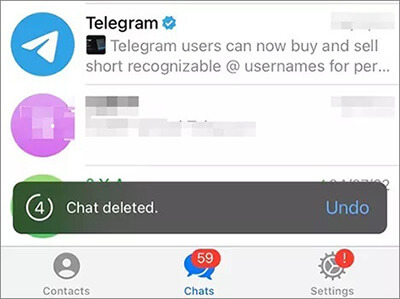
Weiterlesen:
Wie kann ich gelöschte Nachrichten auf dem Huawei-Handy abrufen? [Gelöst mit 4 Wegen]
Wie repariert man Textnachrichten von einer Androidverschwundenen Person?
Die Desktop-Version von Telegram ist eine Anwendung, die auf Windows-, Mac- oder Linux-Systemen ausgeführt werden kann und die Synchronisierung Ihres Telegram-Kontos und Ihres Chatverlaufs mit Ihrem Mobiltelefon ermöglicht. Wenn Sie einen Chat oder eine Nachricht auf Ihrem Telefon gelöscht haben, diese aber noch nicht mit der Desktop-Version synchronisiert wurde, können Sie die gelöschte Nachricht in der Desktop-Version wiederherstellen. Hier sind einfache Schritte, um dies zu erreichen.
Schritt 1. Laden Sie die Desktop-Version von Telegram herunter, installieren Sie sie und geben Sie dann Ihre Kontodaten ein, um sich anzumelden. Gehen Sie in die Menüs "Einstellungen" > "Erweitert" > "Telegrammdaten exportieren".
Schritt 2. Ein Pop-up-Fenster wird auf dem Bildschirm angezeigt. Wählen Sie die Art der Daten, die Sie übertragen möchten, und klicken Sie auf die Schaltfläche "EXPORTIEREN". Die Software fordert Sie aus Sicherheitsgründen auf, die Erlaubnis zu erteilen.
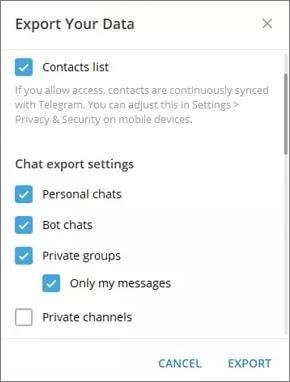
Schritt 3. Nachdem der Vorgang abgeschlossen ist, tippen Sie auf "MEINE DATEN ANZEIGEN", um Ihre gelöschten Telegram-Nachrichten anzuzeigen, indem Sie die export_results.html Datei öffnen.
Wenn Sie gelöschte Telegram-Nachrichten mit einer der oben genannten Methoden nicht wiederherstellen können, kann die Kontaktaufnahme mit dem Support-Team von Telegram Ihre letzte Hoffnung sein. Obwohl Telegram angibt, dass Nachrichten, sobald sie auf Ihrem Gerät gelöscht wurden, vom Telegram-Server verschwinden, besteht immer noch die Möglichkeit, dass einige Daten der gelöschten Nachrichten auf ihrem Server verbleiben. Besuchen Sie dazu den Telegram-Support und senden Sie Ihre Anfrage.

Nicht verpassen:
Problembehandlung: Meine Textnachrichten sind auf meinem Android Telefon verschwunden (zuverlässig)
Geheimnisse entsperren: So sichern Sie Textnachrichten auf Android ohne Apps
Wenn Sie ein Android Telefonbenutzer sind, haben Sie drei zusätzliche Methoden, um zu versuchen, gelöschte Telegram-Nachrichten wiederherzustellen. In diesem Abschnitt geben wir detaillierte Erläuterungen zu den einzelnen Methoden.
Wie kann man den Telegramm-Chatverlauf auf Androidwiederherstellen? Der Cache-Ordner ist ein Ordner, der auf dem internen oder externen Speicher deines Telefons gespeichert ist und Cache-Dateien für alle Nachrichten enthält, die du auf Telegram sendest und empfängst. Die Arbeitsschritte für diese Methode lauten wie folgt:
Schritt 1. Starten Sie die Dateimanager-Anwendung auf Ihrem Android Gerät und navigieren Sie zu den folgenden Verzeichnissen: "Android" > "data" > "org.telegram.messenger" > "cache".
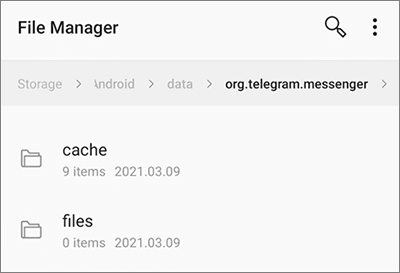
Schritt 2. In diesem Ordner finden Sie den Inhalt von Telegram. Kopieren Sie die erforderlichen Dateien in einen anderen Ordner auf Ihrem Telefon.
Der Bildordner in Telegram ist ein Ordner, der auf dem internen oder externen Speicher Ihres Telefons gespeichert ist und alle Bilder enthält, die Sie auf Telegram senden und empfangen. Wenn Sie einen Chat oder eine Nachricht auf Ihrem Telefon gelöscht haben, sich die entsprechenden Bilder jedoch noch im Bildordner befinden, können Sie die verlorene Nachricht über den Bildordner wiederherstellen. Im Folgenden finden Sie die spezifischen Schritte zum Abrufen von Telegrammnachrichten ohne Sicherung:
Schritt 1. Öffnen Sie auf Ihrem Telefon den Dateimanager und suchen Sie den Ordner "Telegram Images", der sich normalerweise im Ordner "Telegram Images" unter dem Ordner "Telegram" auf internem oder externem Speicher befindet.
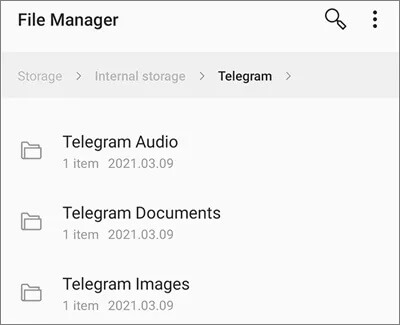
Schritt 2. Suchen Sie im Bildordner das Bild, das Sie wiederherstellen möchten, und klicken Sie darauf, um es zu öffnen.
Anmerkung: Diese Methode gilt nur für Bildmeldungen. Wenn Sie Nachrichten anderer Typen gelöscht haben, z. B. Text, Video, Audio oder Dateien, können Sie diese Methode nicht verwenden.
Gefällt mir:
So sichern Sie Textnachrichten auf Android für ultimative Sicherheit wie ein Profi
SMS von Google Drive wiederherstellen: Expertentipps für die Wiederherstellung von Nachrichten
Benachrichtigungsprotokoll-Apps wie Notification Log zeichnen alle Benachrichtigungen lokal auf, einschließlich Nachrichtenbenachrichtigungen von Telegram. Wenn Ihre Telegram-Nachrichten gelöscht werden, können Sie die Benachrichtigungsprotokoll-App überprüfen, um auf Benachrichtigungen für den Chatverlauf zuzugreifen. Mit solchen Apps können Sie in der Regel auch Benachrichtigungsdatensätze exportieren. Bitte beachten Sie, dass nur Nachrichtenbenachrichtigungen angezeigt werden können, die nach der Installation der Benachrichtigungsprotokoll-App auf Ihrem Gerät gesendet wurden.
Wenn Sie ein iPhone-Benutzer sind, haben Sie zwei weitere Methoden, um die Wiederherstellung gelöschter Telegram-Nachrichten zu versuchen, nämlich mit iTunes-Backup oder iCloud-Backup. Als Nächstes stellen wir Ihnen detaillierte Bedienungsanleitungen zur Verfügung.
Wenn Sie Ihr iPhone zuvor mit iTunes gesichert haben, bevor Sie Telegram-Nachrichten gelöscht haben, können Sie Ihr iPhone mit iTunes wiederherstellen, um Ihre Telegram-Nachrichten wiederherzustellen. Die Schritte zur Verwendung dieser Methode zur Wiederherstellung gelöschter Telegrammnachrichten sind wie folgt:
Schritt 1. Verbinde dein iPhone über ein USB-Kabel mit deinem Computer. Wenn Sie auf Ihrem Computer aufgefordert werden, Ihrem iPhone zu vertrauen, klicken Sie auf "Vertrauen".
Schritt 2. Öffnen Sie iTunes, klicken Sie auf das Symbol für Ihr iPhone, wählen Sie links "Zusammenfassung" und klicken Sie dann auf "Backup wiederherstellen". Warten Sie, bis die Wiederherstellung abgeschlossen ist.

iCloud ist ein Dienst, mit dem Sie Ihre iPhone-Daten in der Cloud speichern können, um den Zugriff und die Synchronisierung über verschiedene Geräte hinweg zu ermöglichen, einschließlich der Sicherung und Wiederherstellung Ihres iPhones. Wenn Sie Ihr iPhone zuvor mit iCloud gesichert haben, bevor Sie Telegram-Nachrichten gelöscht haben, können Sie iCloud verwenden, um Ihr iPhone wiederherzustellen und Ihre Telegram-Nachrichten wiederherzustellen. Im Folgenden finden Sie die Schritte für diese Methode:
Schritt 1. Öffnen Sie auf Ihrem iPhone "Einstellungen" und tippen Sie auf "Ihr Name" > "iCloud" > "Backup".
Schritt 2. Öffnen Sie auf Ihrem iPhone "Einstellungen" > "Allgemein" > "Zurücksetzen" > "Alle Inhalte und Einstellungen löschen".
Schritt 3. Befolgen Sie die Anweisungen auf dem Bildschirm, um Ihr iPhone erneut einzurichten, bis die Option zum Wiederherstellen von Daten angezeigt wird.
Schritt 4. Wählen Sie in der Option "Daten wiederherstellen" die Option "Aus iCloud-Backup wiederherstellen" und wählen Sie dann das Backup aus, das Sie wiederherstellen möchten. Klicken Sie auf "Wiederherstellen" und warten Sie, bis die Wiederherstellung abgeschlossen ist.

Anmerkung: Beide iPhone-Methoden stellen Ihr iPhone in den Zustand des ausgewählten Backups zurück, was bedeutet, dass alle Daten und Einstellungen nach dem Backup gelöscht oder überschrieben werden. Es wird empfohlen, Ihre iPhone-Daten zu sichern , bevor Sie eine Wiederherstellung durchführen.
Siehe auch:
iCloud vs. iTunes Backup: Was ist der Unterschied zwischen ihnen? (Vollständiger Leitfaden)
[GELÖST] iCloud-Backup dauert ewig? 8 einfache Möglichkeiten, das Problem zu beheben
Wenn Sie versehentlich Nachrichten auf Ihrem Android Telefon gelöscht haben, können Sie versuchen, eine professionelle Android Datenwiederherstellungssoftware wie Coolmuster Lab.Fone for Androidzu verwenden, um die verlorenen Nachrichten wiederherzustellen. Mit dieser Software können Sie verschiedene Arten von Daten auf Ihrem Android Telefon scannen und wiederherstellen, darunter Nachrichten, Kontakte, Fotos, Videos, Musik, Dokumente und mehr. Neben der Wiederherstellung von Daten von Android Telefonen unterstützt die Software auch die Wiederherstellung gelöschter Daten von SD-Karten. Es ist ein zuverlässiger Helfer für Android Datenrettung.
Hauptmerkmale von Coolmuster Lab.Fone for Android
Hier finden Sie eine detaillierte Anleitung, wie Sie gelöschte Nachrichten von einem Android Gerät wiederherstellen können, indem Sie Coolmuster Lab.Fone for Android.
01Laden Sie Coolmuster Lab.Fone for Androidherunter, installieren und starten Sie es. Wählen Sie dann das Modul "Android Recovery" aus, um Android Daten mit dem Tool zu verarbeiten.

02Schließen Sie Ihr Android Gerät an den Computer an. Wählen Sie auf der folgenden Benutzeroberfläche die Dateitypen aus, die Sie wiederherstellen möchten, und klicken Sie auf "Weiter".

03Wählen Sie nun zwischen den Modi "Quick Scan" oder "Deep Scan". Nachdem der Scan abgeschlossen ist, klicken Sie auf "Weiter", um den Scan auf Ihrem Android Telefon zu starten.

04Wählen Sie die Nachrichten aus, die Sie wiederherstellen möchten, und klicken Sie dann auf "Wiederherstellen", um den Wiederherstellungsprozess zu starten.

Zusammenfassend lässt sich sagen, dass das versehentliche Löschen von Telegram-Nachrichten kein dauerhafter Rückschlag ist. In diesem Leitfaden werden verschiedene Methoden zur Wiederherstellung gelöschter Nachrichten sowohl auf Android- als auch auf iPhone-Plattformen ausführlich untersucht. Ob über integrierte Funktionen, Desktop-Anwendungen, Apps von Drittanbietern oder Backup-Systeme, Sie haben eine Reihe von Optionen zur Auswahl, die Ihren Vorlieben und Umständen entsprechen. Wenn Sie versehentlich Nachrichten auf Ihrem Android Telefon gelöscht haben, empfehlen wir Ihnen außerdem, die intelligente Datenwiederherstellungssoftware Coolmuster Lab.Fone for Androidauszuprobieren. Laden Sie es herunter und probieren Sie es aus.
Verwandte Artikel:
So zeigen Sie Android Textnachrichten auf dem Computer an: Tipps und Tricks
Wie kann man Textnachrichten mühelos von einem kaputten Telefon abrufen? (Intelligent)
Vollständige Anleitung zum Drucken von Textnachrichten aus Android [5 Möglichkeiten]
6 einfache Möglichkeiten zum Sichern von WhatsApp-Nachrichten von Android auf den PC
So übertragen Sie Textnachrichten von Android auf Android (6 Methoden)

 Android-Wiederherstellung
Android-Wiederherstellung
 So stellen Sie gelöschte Telegrammnachrichten wieder her [Android & iPhone]
So stellen Sie gelöschte Telegrammnachrichten wieder her [Android & iPhone]





